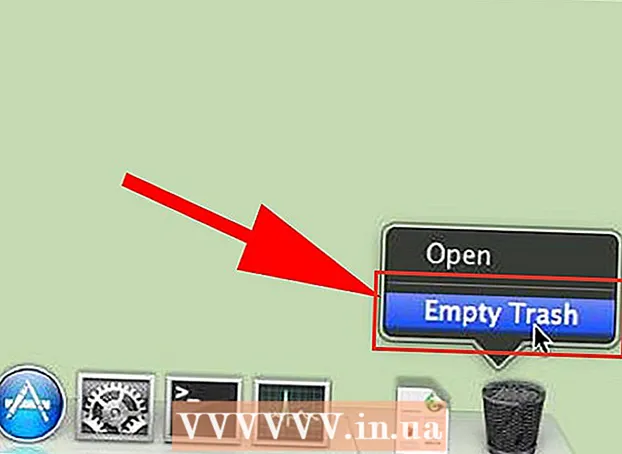Autor:
Randy Alexander
Dátum Stvorenia:
23 Apríl 2021
Dátum Aktualizácie:
1 V Júli 2024

Obsah
Táto wikiHow vás naučí, ako poslať mapu s vašou aktuálnou polohou ďalším kontaktom v aplikácii WhatsApp.
Kroky
Metóda 1 z 2: Na iPhone
Otvorte WhatsApp. Aplikácia má bielu ikonu telefónu na zelenom pozadí.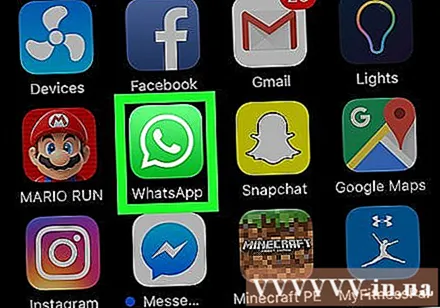
- Ak používate WhatsApp prvýkrát, budete musieť aplikáciu nastaviť skôr, ako budete pokračovať.
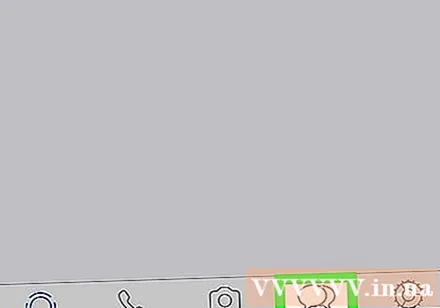
Kliknite na kartu Chaty (Chat) v dolnej časti obrazovky. Tu si môžete zvoliť chat.- Ak má WhatsApp otvorenú konverzáciu, klepnite na tlačidlo „Späť“ v ľavom hornom rohu obrazovky.
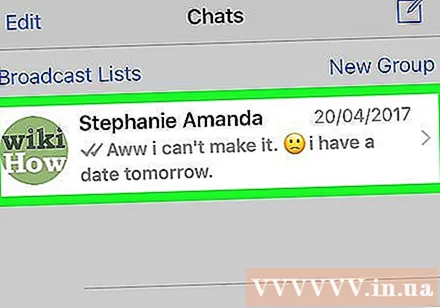
Klepnite na konverzáciu. Zobrazí sa konverzácia s príslušným kontaktom.- Môžete tiež klepnúť na ikonu „Nová správa“ v pravom hornom rohu stránky „Rozhovory“ a potom zvoliť kontakt, na ktorý chcete odoslať správu.
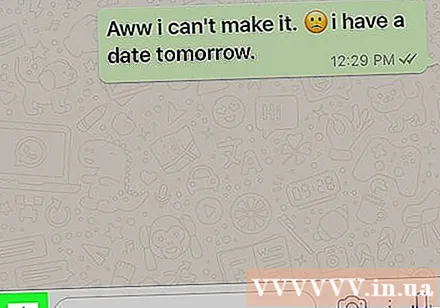
Kliknite na značku + v ľavom dolnom rohu obrazovky. Zobrazí sa ponuka.
Kliknite Poloha Položka (Poloha) sa nachádza v dolnej časti novej rozbaľovacej ponuky.
Kliknite Pošlite svoju polohu (Zadajte svoju polohu) priamo pod mapou v hornej časti obrazovky. Odošle sa mapa s červenými špendlíkmi zobrazujúca vašu polohu; príjemcovia môžu kliknúť na šípku „Zdieľať“ v ľavom dolnom rohu obrazovky a potom kliknúť na Otvoriť v Mapách (Otvoriť na mape) a získate smer.
- Možno budete musieť kliknúť Povoliť (Povoliť) vopred, aby aplikácia WhatsApp získala prístup k vašim nastaveniam polohy.
Metóda 2 z 2: V systéme Android
Otvorte WhatsApp. Aplikácia má bielu ikonu telefónu na zelenom pozadí.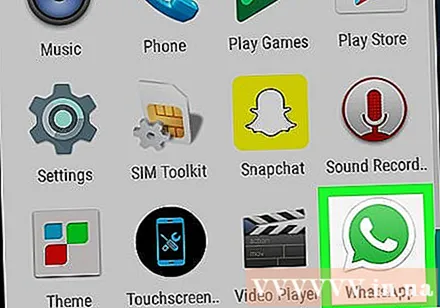
- Ak používate WhatsApp prvýkrát, najskôr budete musieť aplikáciu nastaviť.
Kliknite na kartu Chaty v ľavom hornom rohu obrazovky. Zobrazí sa zoznam dostupných rozhovorov.
- Ak WhatsApp otvára konverzáciu, klepnite na tlačidlo „Späť“ v ľavom hornom rohu obrazovky.
Klepnite na konverzáciu. Zobrazí sa konverzácia s príslušným kontaktom.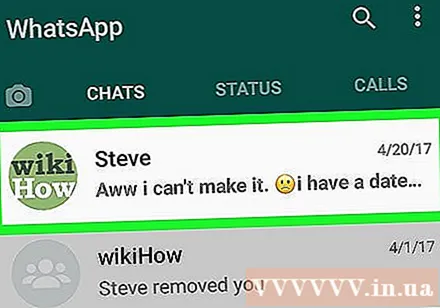
- Môžete tiež klepnúť na zelenú ikonu „Nová správa“ v pravom dolnom rohu stránky „Rozhovory“ a zvoliť kontakt, ktorý sa má odoslať.
Kliknite na kancelársku sponku v pravom dolnom rohu obrazovky, úplne vľavo od ikony fotoaparátu.
Kliknite Poloha sa nachádza v dolnej časti rozbaľovacej ponuky nad obrazovkou.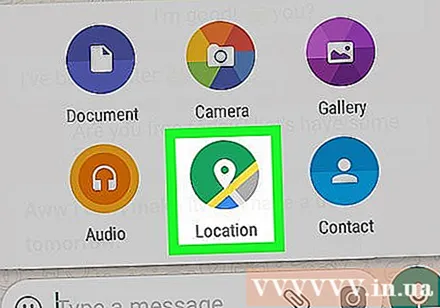
Kliknite Pošlite svoju aktuálnu polohu priamo pod mapou v hornej časti obrazovky. Vybranému kontaktu sa odošle mapa s indikátorom znázorňujúcim vašu polohu. reklama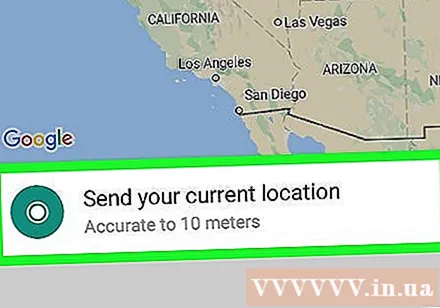
Rada
- Väčšina telefónov musí mať na presnejšie vyhľadávanie GPS zapnuté pripojenie Wi-Fi.
Výstraha
- Nezdieľajte svoju polohu s cudzími ľuďmi ani s chatovacou skupinou zahŕňajúcou ľudí, ktorým nedôverujete.